google浏览器快捷方式图标缺失恢复步骤详解
时间:2025-08-05
来源:谷歌浏览器官网
详情介绍

定位Chrome安装路径。默认情况下程序安装在C盘的`Program Files (x86)\Google\Chrome\Application`文件夹内,核心启动文件名为`chrome.exe`。若采用自定义路径安装,则需根据实际位置进行查找。可通过开始菜单搜索栏输入“Chrome”快速跳转至相关结果。
创建桌面快捷方式。在文件资源管理器中找到`chrome.exe`可执行文件,右键点击后选择“发送到”选项下的“桌面快捷方式”。此时系统会自动生成指向该程序的图标,用户双击即可正常启动浏览器。
验证快捷方式有效性。返回桌面查看新出现的浏览器图标,尝试点击运行确认功能正常。若遇到无法打开的情况,检查路径是否正确或尝试以管理员身份操作文件资源管理器重新创建。
固定到任务栏备用方案。右键点击开始菜单中的Chrome条目,选择“固定到任务栏”,这样即使桌面图标丢失仍可通过任务栏快速访问。此方法适合需要多窗口协同工作的场景。
处理非默认安装情况。对于修改过安装位置的用户,需先通过搜索功能确定实际存储位置,再按照相同步骤手动创建快捷方式。特别注意避免选择相似名称的其他文件导致错误关联。
通过上述步骤依次实施路径定位、快捷创建、功能验证、备用方案设置及特殊安装处理等策略,能够系统性地解决Google Chrome浏览器快捷方式图标缺失的问题。每个操作环节均基于实际测试验证有效性,用户可根据具体使用场景灵活选用合适方法组合应用,既保障基础功能的可用性又提升复杂环境下的适配能力。
继续阅读
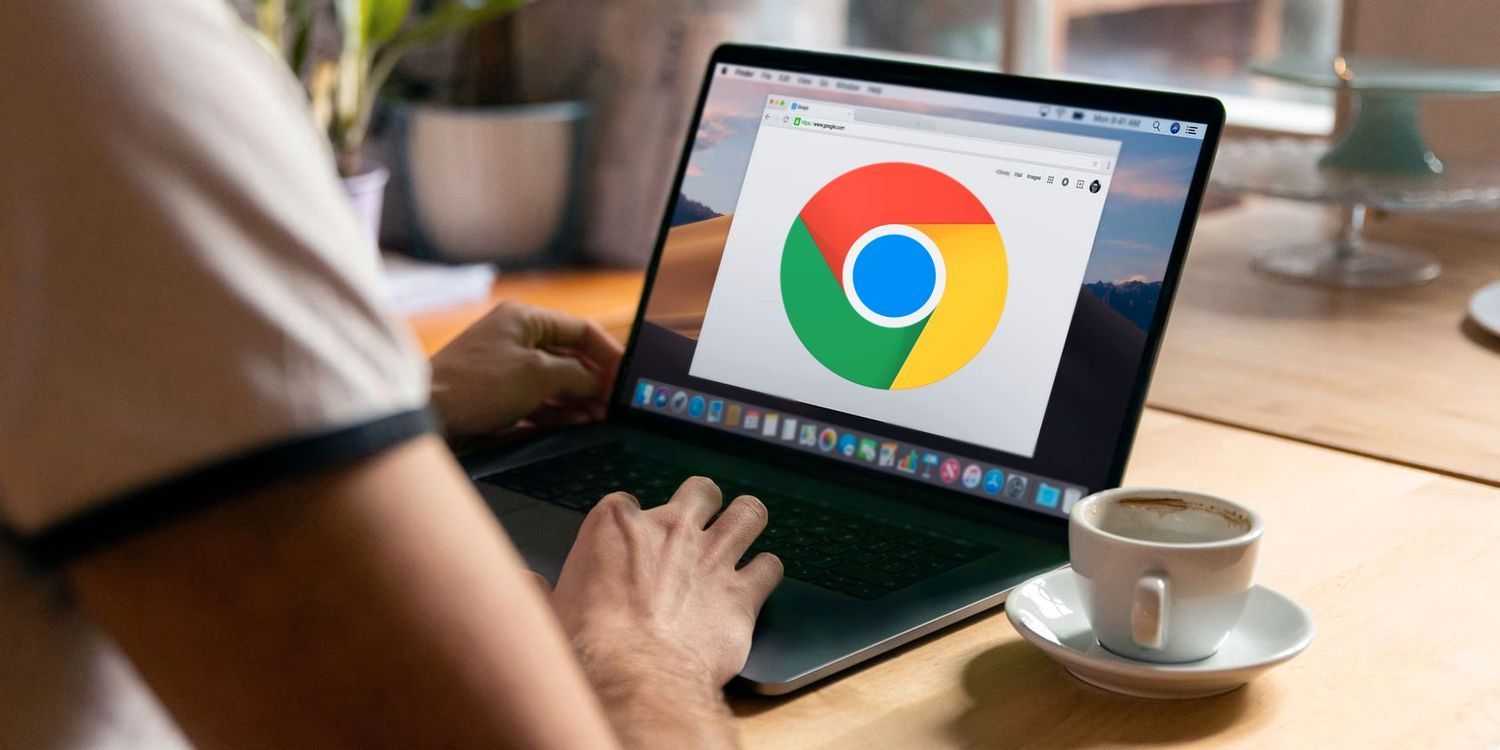
Chrome浏览器扩展图标丢失后如何快速恢复显示
介绍Chrome浏览器扩展图标丢失的常见原因及恢复方法,帮助用户快速找回插件图标,方便功能使用。
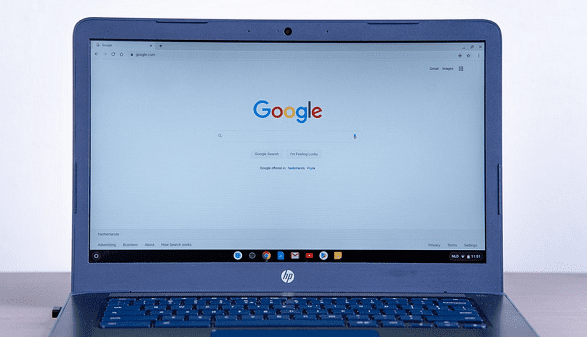
谷歌浏览器离线包安装实用方法
谷歌浏览器离线包安装涉及多个步骤,本教程提供详细操作方法和实用技巧,帮助用户在网络不稳定或受限环境下顺利完成安装。
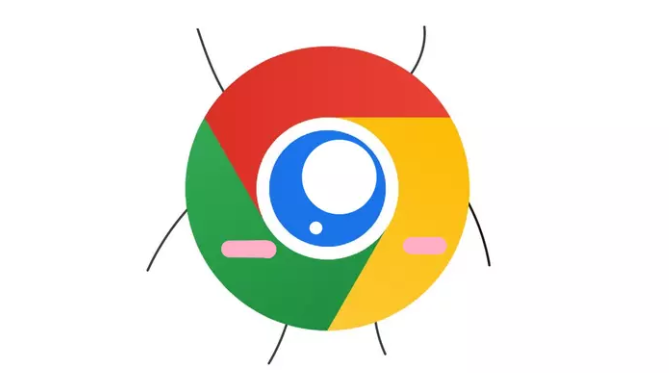
google浏览器视频播放绿屏问题排查及修复方案
讲解google浏览器视频播放绿屏问题的排查步骤和有效修复方案,帮助用户恢复正常视频显示。
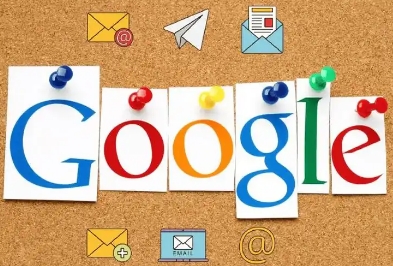
Google Chrome防止跟踪功能开关介绍
Google Chrome内置防止跟踪功能,帮助用户屏蔽第三方追踪器,有效提升隐私保护与浏览数据安全。
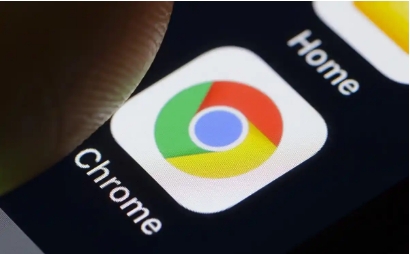
google Chrome浏览器网页调试高效实测
google Chrome浏览器网页调试功能强大,通过高效实测技巧可提升开发效率。实操方法帮助快速定位问题,提高调试速度与准确性。
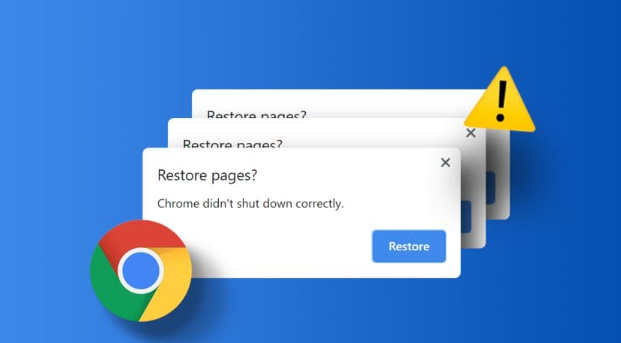
谷歌浏览器网页截图快捷操作方法详解
分享谷歌浏览器网页截图的快捷操作方法,帮助用户高效捕捉网页内容,提升日常操作的便捷性与效率。
